Как использовать два внешних дисплея на MacBook
С выпуском M3 MacBook Air компания Apple представила новую функцию для ноутбуков M3. Теперь эти MacBook могут работать с двумя внешними дисплеями, но ноутбук должен быть закрыт. Это удобная функция для производственных сред или презентаций. Эта функция также доступна на M3 MacBook Pro после установки обновления macOS Sonoma 14.6.
Два внешних дисплея должны поддерживать видеоподключение через USB-C или Thunderbolt 3. Кроме того, оба дисплея могут иметь разрешение 5K при частоте 60 Гц, например, два дисплея Apple Studio.
Вот как использовать два внешних дисплея на M3 MacBook. В этой демонстрации задействованы 15-дюймовый M3 MacBook Air, Apple Studio Display и Dough Spectrum One, представляющий собой дисплей 4K с переменной частотой обновления.
- Время выполнения: 3 минуты
Необходимые инструменты: M3 MacBook, два внешних дисплея Thunderbolt/USB-C, внешние устройства ввода
Подготовьте свои устройства ввода Bluetooth
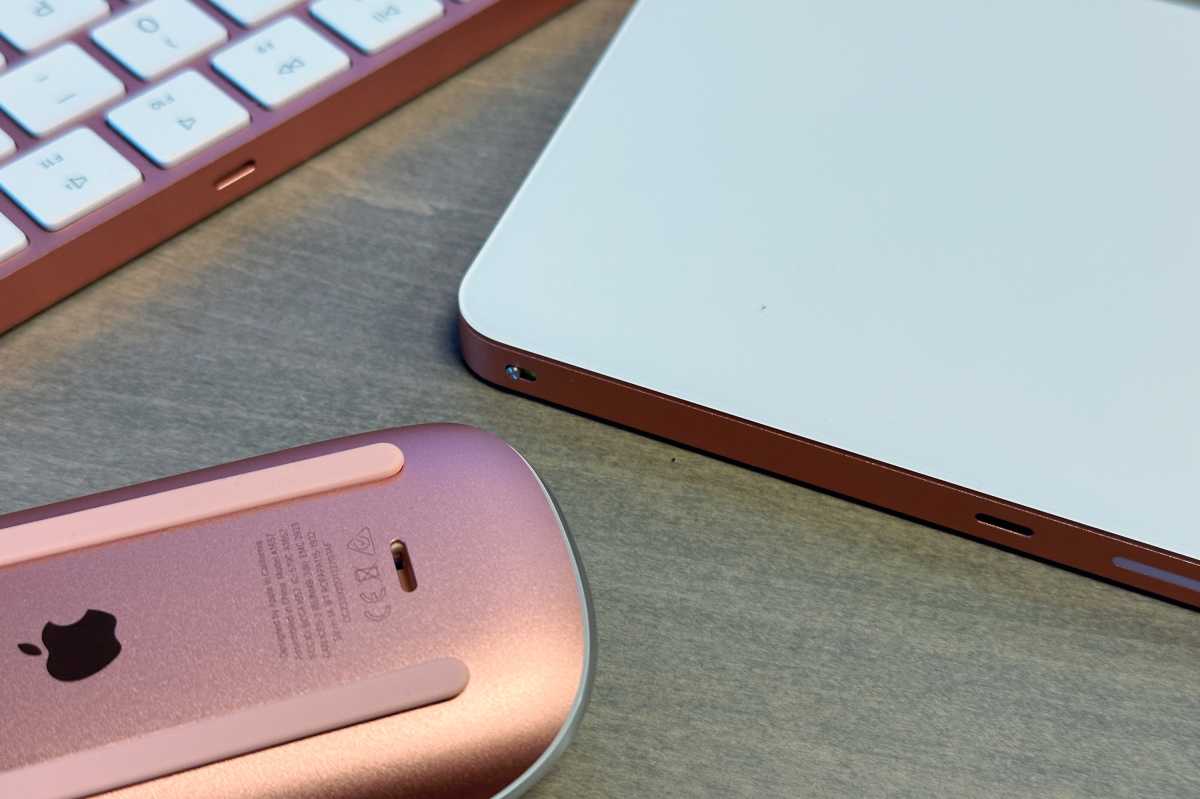
Литейный завод
Закрытый ноутбук означает, что вы не можете использовать клавиатуру и трекпад MacBook. Вам необходимо использовать внешнюю клавиатуру, мышь и/или трекпад. Сначала настройте это.
Подключите дисплеи к MacBook
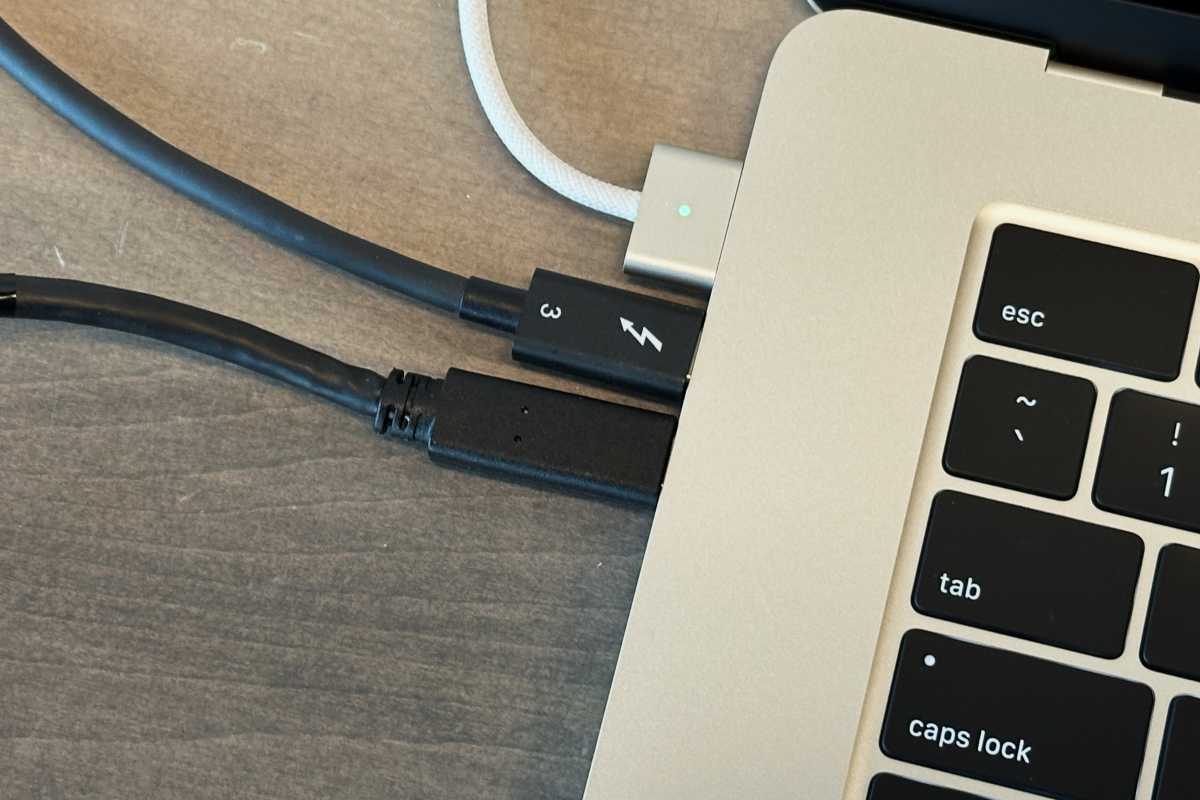
Литейный завод
Используемые вами дисплеи должны иметь возможность передавать видео через Thunderbolt или USB-C. Подключите кабели от дисплеев к двум MacBook Thunderbolt/USB 4 порта.
Поскольку у M3 MacBook есть только два порта Thunderbolt/USB 4, все порты на ноутбуке будут заняты. Studio Display имеет три порта USB-C, поэтому, если вам нужно подключить устройства USB-C, вам нужно подключить их к Studio Display. Если вы используете дисплеи не от Apple, у них может быть встроенная поддержка концентратора.
Закройте Макбук.

Литейный завод
M3 MacBooks могут работать только с двумя дисплеями одновременно, включая дисплей ноутбука. Когда ноутбук открыт, будет работать только один внешний дисплей.
Чтобы включить второй дисплей, просто закройте ноутбук. Примерно через пять секунд включится второй дисплей.
Что происходит, когда ноутбук открывается?

Литейный завод
Если вы открываете ноутбук, внешний дисплей гаснет, а дисплей ноутбука включается. Это происходит практически мгновенно.
Как отключить/подключить заново

Литейный завод
Если вам нужно куда-то пойти с вашим MacBook, вы можете просто отсоединить кабели от ноутбука. Когда вы вернетесь к своему столу, просто подключите кабели обратно.
Узнайте больше о MacBook Air в нашем суперруководстве.



